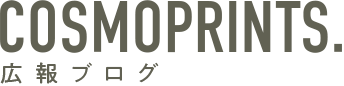今回も『印刷会社に頼む上で知っておくと便利な豆知識』をご紹介していきたいと思います。
第三弾は、「スマホからの画像入稿、3つの方法」!
それではいってみましょう!
印刷会社への画像入稿
印刷会社では、さまざまな印刷物やWEB媒体を制作する上で、お客様に画像をご用意していただくことが多々あります。
通常であれば、カメラマンやお客様自身が一眼レフなどで撮影した写真や画像をいただくことがほとんどですね。
最近では、スマートフォンのカメラが非常に高性能になってきたこともあり、スマホで撮影した写真をいただくケースが増えてきました。そうすると、必然的にスマホから直接のご支給をご要望されるお客様もいらっしゃいます。
しかしスマホでの画像入稿は、せっかくキレイに撮った写真が台無しになってしまうケースがあるんです!

入稿方法 NG例

メッセージアプリを経由する
一番やってはいけないこと。それはメッセージアプリを経由して送ることです。
最近ではビジネスシーンに「LINE(ライン)」や「メッセージ」といったメッセージアプリを使用する場面も増えてきました。
連絡を気軽に取りあえる他、メディアの共有もかんたん。何より、プライベートでも使うことが多く、多くの人が使い慣れている利点もあります。
そんな手軽なメッセージアプリですが、そのトークなどで共有された画像のほとんどが画質を落として送信されてしまっていることはご存知ですか?
それはアプリを経由した際に、画像圧縮がされているからなんです。
この場合の圧縮とは、メディアの質を落とすことでデータ容量を軽くすることを指します。これによりメッセージアプリは、通信負担を軽減させています。
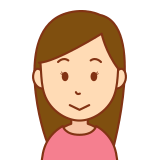
つまり、データを早く軽く送るために、元々の画質を損なってしまっているんです。
スマホからの画像入稿、3つの方法
ファイル転送サービスを使う

無料で使用できるファイル転送サービスはご存知ですか? こちらを利用することで、メールの容量や通信量を気にすることなく、大容量のデータを手軽にやり取りすることができます。
有名なサービスには「ギガファイル便」「ファイヤーストレージ」などがあります。
こちらのサービスを利用し、スマホまたはパソコンからデータを圧縮することなく入稿することができます。
詳しくはこちらのブログ記事をご覧ください。


アプリの設定を高画質モードにする
アプリの設定を変更することで、画像圧縮を防ぐこともできます。
この記事では、LINEの設定方法をご紹介します。
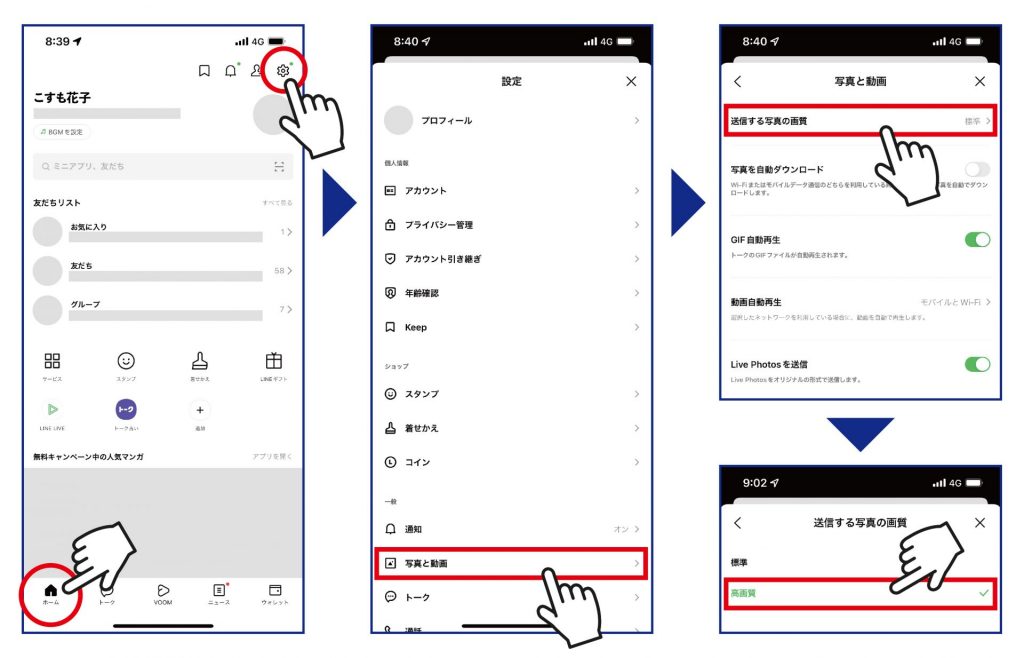
■LINEの画質設定
Step1. LINEアプリの「ホーム」タブから右上の「設定ボタン」をタップ
Step2.「写真と動画」をタップ
Step3.「送信する写真の画質」をタップ
Step4.「標準」に入っているチェックを「高画質」に入れる
(2022年4月現在)
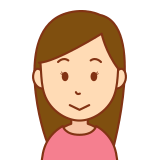
※注意!:この設定で「高画質」を選択したままにしていると、日頃のデータ通信容量までもが重くなってしまいます。データ入稿を済ませた後は、設定を「標準」に戻すことを忘れずに!
別のディスクや記録メディアで入稿する

CDやDVD、USBメモリ、SDカードなど、外部記憶メディアを利用します。
アナログな手法ではありますが、やはり一番確実な方法です。
さいごに
いかがでしたか?これでスマホで入稿をする際、知らない間に画質が落ちてしまう……なんてトラブルを避けることができますね!これからもっともっと増えてくるスマホでの撮影、そして入稿。ぜひ基本知識を知って、便利なツールを使いこなしましょう!